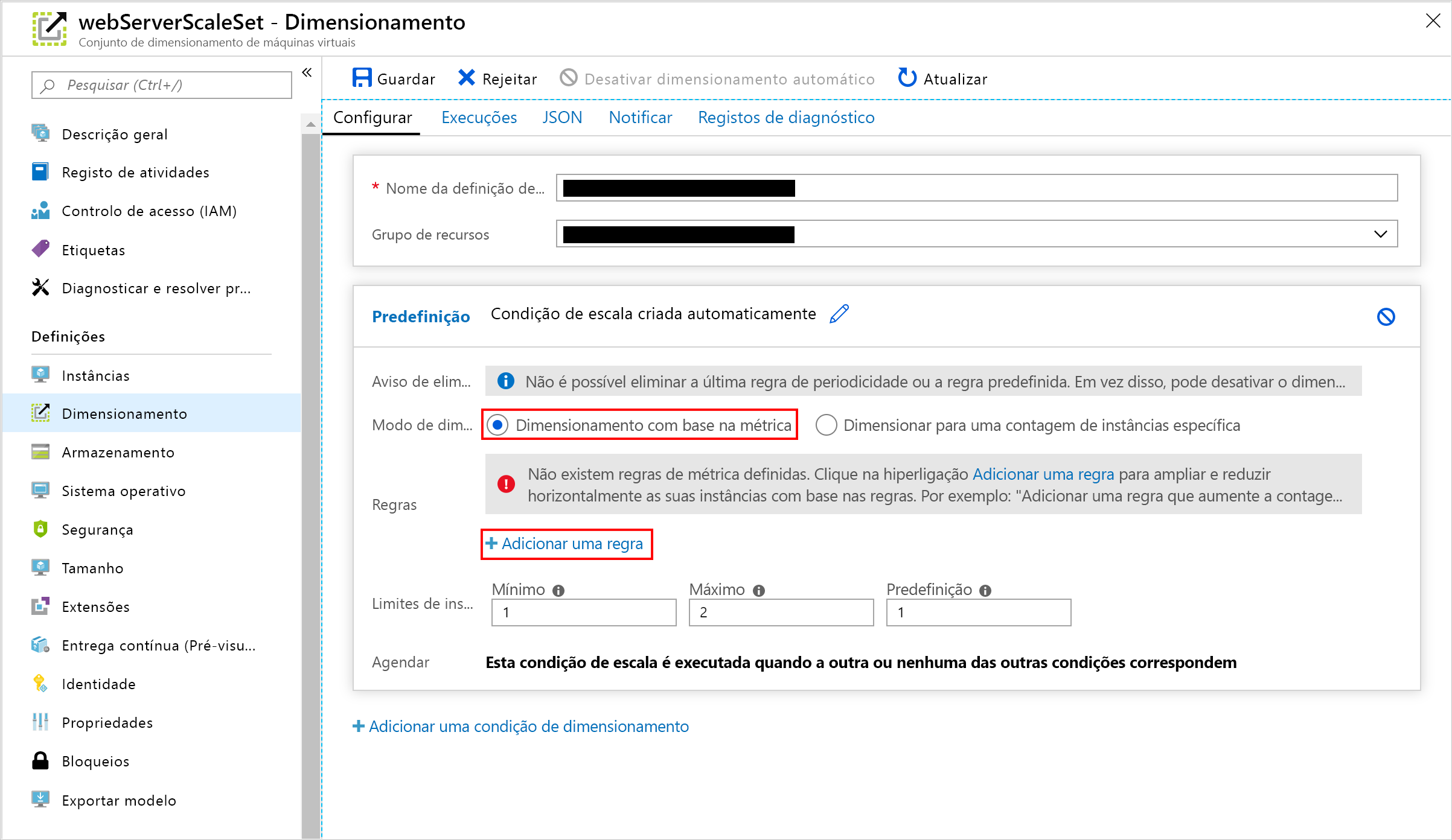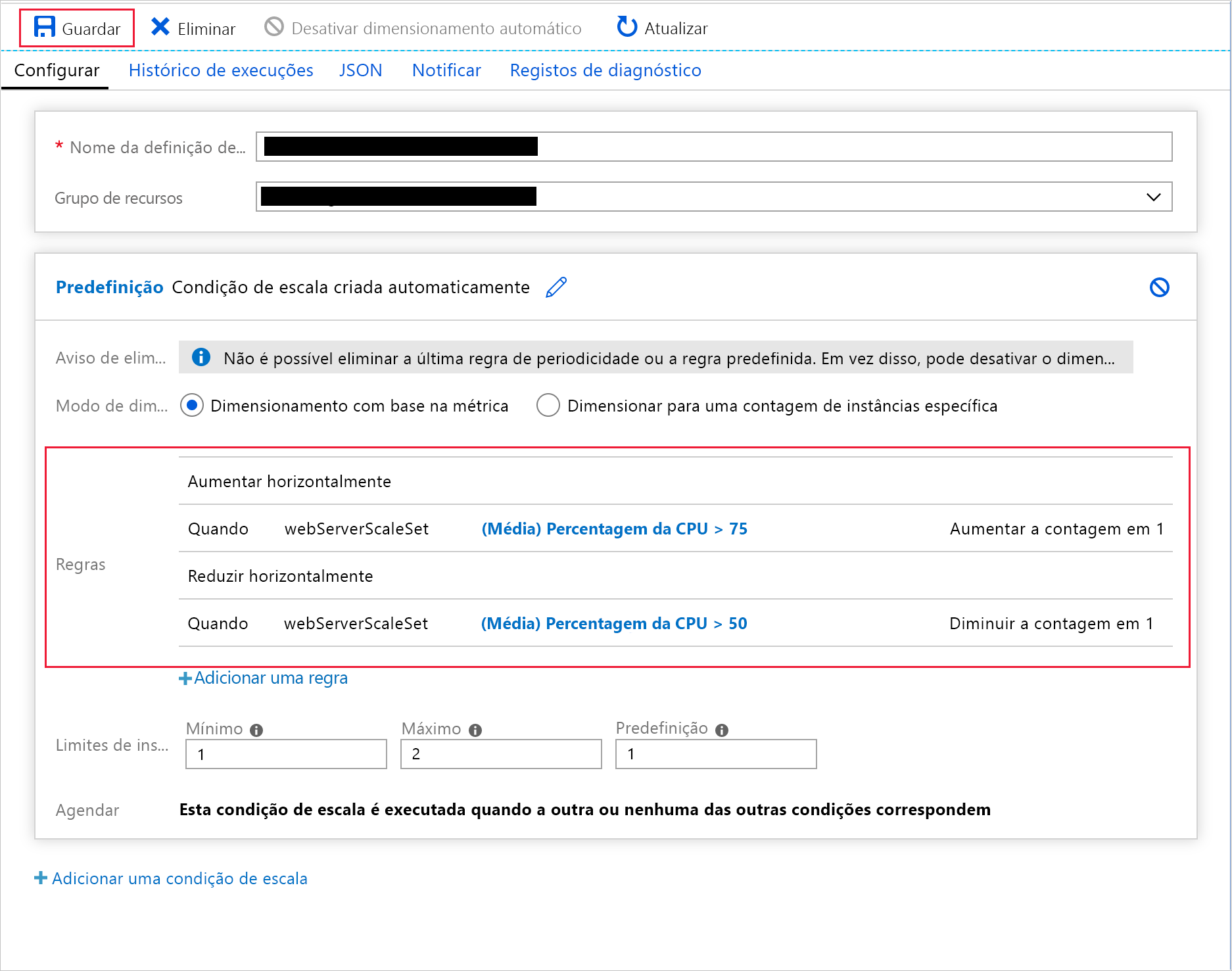Exercício - Configurar um conjunto de escala de máquina virtual
Recorde-se do cenário de exemplo que os seus clientes utilizam um dos sites da empresa para gerir e verificar o estado das respetivas encomendas. Este site é implementado em máquinas virtuais e alojado no local.
Você percebe que os usuários do site têm atrasos significativos nos tempos de resposta quando o uso geral da CPU das máquinas virtuais excede 75%. Você precisa que o Conjunto de Dimensionamento de Máquina Virtual que hospeda seu aplicativo Web seja dimensionado quando o sistema atingir esse limite. De modo a reduzir os custos, também terá de reduzir horizontalmente quando a procura diminuir e a utilização geral da CPU no conjunto de dimensionamento cair abaixo dos 50%.
Neste exercício, você configura o dimensionamento automático. Defina regras de escala que se expandam e entrem novamente, de acordo com o uso da CPU do sistema.
Nota
Este exercício é opcional. Se não tiver uma conta do Azure, pode ler as instruções para saber como utilizar a API REST para obter métricas.
Se quiser concluir este exercício, mas não tiver uma subscrição do Azure ou preferir não utilizar a sua conta, crie uma conta gratuita antes de começar.
Criar uma regra de aumento horizontal
No portal do Azure, vá para a página do Conjunto de Dimensionamento de Máquina Virtual.
Na página Conjunto de Dimensionamento de Máquina Virtual, em Configurações, selecione Dimensionamento.
Selecione Dimensionamento automático personalizado. Na regra de dimensionamento automático Predefinida, certifique-se de que o Modo de dimensionamento está definido para Dimensionamento com base numa métrica. Em seguida, selecione Adicionar uma regra.
Na página Regra de escala, especifique as seguintes configurações e selecione Adicionar:
Property valor Origem métrica Recurso atual (webServerScaleSet) Nome da métrica Percentagem da CPU Operador Maior que Threshold 75 Duração 10 Estatística do intervalo de agregação Média Agregação de tempo Média Operação Aumentar a contagem em Repouso (minutos) 5 Contagem de instâncias 1
Criar uma regra de redução horizontal
Na Regra de escala padrão , selecione Adicionar uma regra.
Na página Regra de dimensionamento, especifique as seguintes definições e, em seguida, selecione Adicionar:
Property valor Origem métrica Recurso atual (webServerScaleSet) Nome da métrica Percentagem da CPU Operador Menor que Threshold 50 Duração 10 Estatística do intervalo de agregação Média Agregação de tempo Média Operação Diminuir a contagem em Repouso (minutos) 5 Contagem de instâncias 1 Selecione Guardar.
A condição de dimensionamento Predefinição agora contém duas regras de dimensionamento. Uma regra dimensiona o número de instâncias. Outra regra dimensiona o número de instâncias novamente.